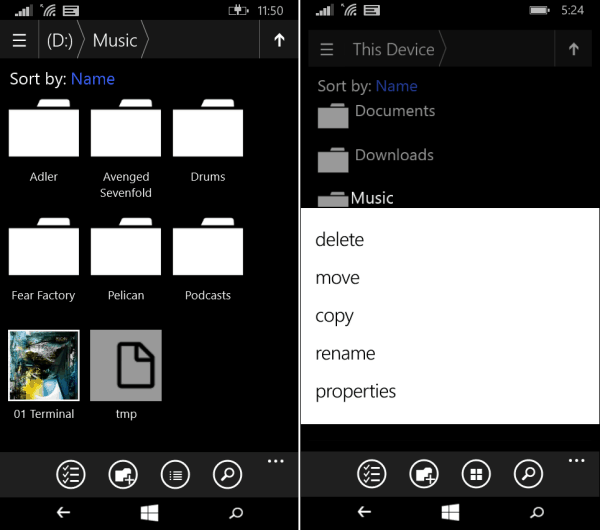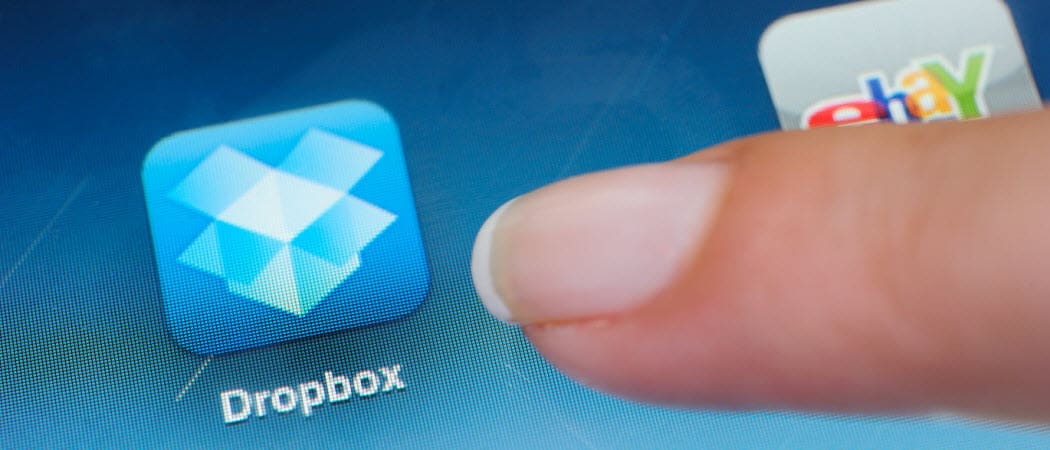Terakhir diperbarui saat

Apakah Anda merasa frustrasi karena Snapchat terus mogok? Berikut adalah beberapa tips tentang cara menghentikannya terjadi di iPhone atau perangkat Android Anda.
Snapchat adalah aplikasi media sosial yang sangat populer yang memungkinkan Anda mengirim foto dan pesan yang hanya dapat diakses dalam waktu singkat. Ini adalah cara yang efektif untuk mencoba membantu memastikan bahwa foto dan pesan Anda tidak berkeliaran di internet untuk selama-lamanya.
Snapchat adalah aplikasi hebat saat berfungsi, tetapi mungkin ada saat-saat ketika Anda kesulitan membuatnya tetap terbuka. Anda mungkin menemukan aplikasi itu terus-menerus ditutup saat Anda menggunakannya, atau Anda tidak bisa membukanya sama sekali.
Berikut adalah beberapa perbaikan untuk dicoba jika Snapchat terus mogok di Android atau iPhone.
1. Perbarui Snapchat
Pada tahun 2021, Snapchat merilis versi 11.34.0.35. Sayangnya, menginstal pembaruan ini menyebabkan Snapchat mogok bagi banyak pengguna, yang akan melihat pesan bertuliskan 'ada yang tidak beres, silakan coba lagi' sebelum aplikasi ditutup. Snapchat dengan cepat merilis pembaruan yang memperbaiki masalah tersebut.
Jika Anda mengalami masalah di mana Snapchat terus mogok di Android atau iPhone, maka memperbarui ke versi terbaru Snapchat dapat memperbaiki masalah. Ponsel Anda akan secara otomatis memperbarui aplikasi Snapchat, tetapi jika pembaruan belum diterapkan, Anda dapat memperbaruinya secara manual.
Untuk memperbarui Snapchat:
- Buka Play Store aplikasi di Android atau Toko aplikasi aplikasi di iPhone.
- Menggunakan Mencari berfungsi untuk mencari Snapchat aplikasi.
- Jika tombolnya berbunyi Memperbarui, ketuk untuk menginstal Snapchat versi terbaru.
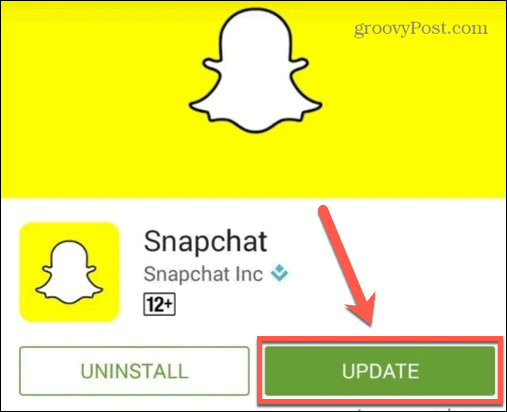
Setelah Anda memperbarui Snapchat, coba luncurkan lagi dan lihat apakah masalahnya telah berhenti.
2. Tutup Aplikasi Snapchat
Jika aplikasi Snapchat Anda mutakhir, Anda dapat mencoba menutup aplikasi dan meluncurkannya kembali. Ini dapat menghapus masalah apa pun yang menyebabkan aplikasi mogok.
Untuk menutup aplikasi Snapchat di Android:
- Untuk Android 10 atau lebih baru, geser ke atas dan tahan dari bagian paling bawah layar. Setelah beberapa saat, lepaskan jari Anda.
- Jika Anda menjalankan versi Android yang lebih lama dari Android 10, ketuk kotak Ringkasan tombol di bagian bawah layar (ikon ini adalah tiga garis vertikal pada perangkat Samsung Galaxy).
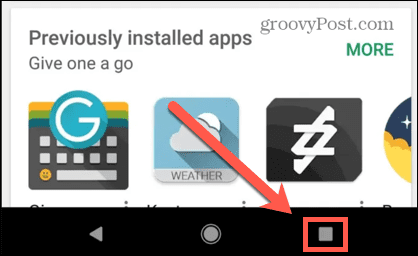
- Geser melalui aplikasi terbaru hingga Anda menemukan Snapchat aplikasi.
- Letakkan jari Anda di aplikasi dan geser ke atas atau ke seberang, tergantung pada versi Android Anda. Ini akan menutup aplikasi.
- Ketuk pada Snapchat aplikasi lagi untuk meluncurkannya kembali.
Untuk menutup aplikasi Snapchat di iPhone:
- Jika ponsel Anda memiliki tombol beranda fisik, ketuk dua kali.
- Jika ponsel Anda menggunakan ID Wajah, geser ke atas dan tahan dari bagian paling bawah layar. Setelah beberapa saat, lepaskan jari Anda.
- Gesek melalui aplikasi terbaru Anda hingga Anda menemukan Snapchat aplikasi.
- Tahan jari Anda di aplikasi dan geser ke atas hingga hilang. Aplikasi sekarang akan ditutup.
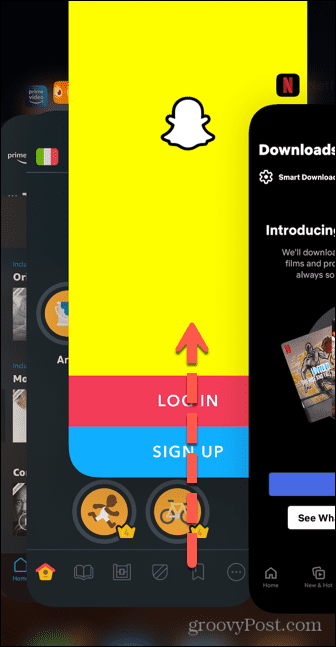
- Ketuk Snapchat aplikasi untuk meluncurkannya lagi.
3. Hapus Cache Snapchat di Android
Jika Snapchat terus mogok di Android, Anda dapat mencoba membersihkan cache. Tidak ada cara sederhana untuk menghapus cache untuk aplikasi tertentu di iPhone tanpa menghapus aplikasi. Kami akan melihat bagaimana melakukan ini nanti di artikel.
Langkah-langkah untuk ini dapat bervariasi, tergantung pada perangkat Android Anda, tetapi harus cocok (atau sangat cocok) dengan langkah-langkah yang telah kami uraikan di bawah ini.
Untuk menghapus cache Snapchat di Android:
- Meluncurkan Pengaturan di perangkat Anda.
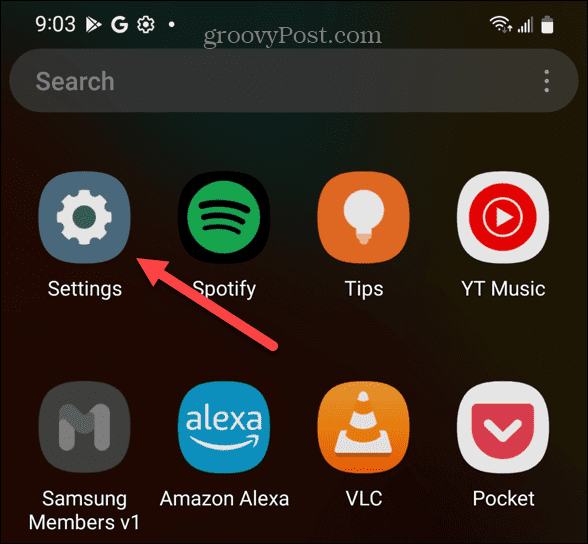
- Mengetuk Aplikasi.
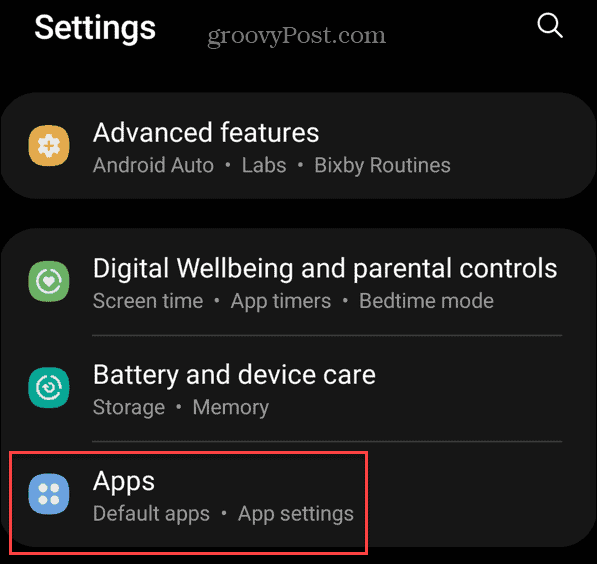
- Gulir melalui aplikasi Anda sampai Anda menemukan Snapchat aplikasi—ketuk di atasnya.
- Pilih Penyimpanan.
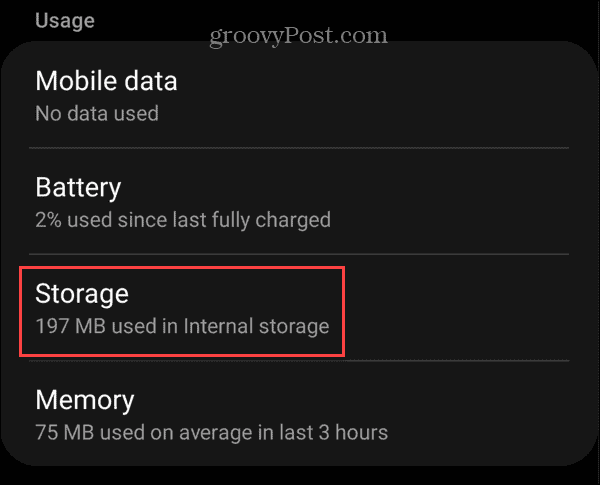
- Ketuk Hapus Cache ikon.
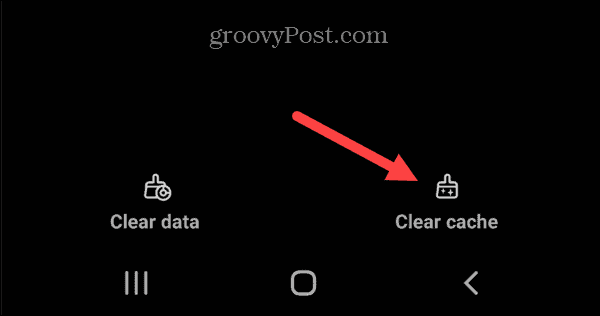
- Coba luncurkan kembali Snapchat untuk melihat apakah masalah telah diperbaiki.
4. Nyalakan Ulang Ponsel Anda
Ini klise karena suatu alasan; jika Anda mengalami masalah dengan telepon Anda, coba matikan dan hidupkan lagi. Ini dapat mematikan proses apa pun yang menyebabkan aplikasi Snapchat Anda terus mogok.
Untuk memulai ulang ponsel Android Anda:
- Tahan tombol daya hingga Kekuasaan menu muncul. Anda mungkin perlu menahan tombol daya dan tombol volume bawah pada beberapa ponsel.
- Mengetuk Mengulang kembali dan ponsel Anda akan reboot.
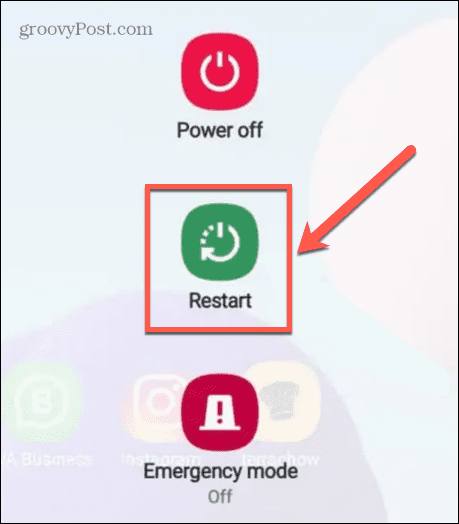
Untuk memulai ulang iPhone Anda:
- Jika ponsel Anda menggunakan ID Wajah, tekan dan tahan tombol samping dan salah satu tombol volume hingga Kekuasaan menu muncul.
- Jika ponsel Anda memiliki tombol fisik beranda, tekan dan tahan tombol samping hingga Kekuasaan menu muncul.
- Geser ke Geser untuk mematikan tombol ke kanan.
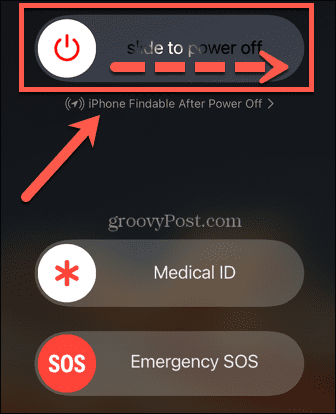
- Saat iPhone Anda mati, tekan dan tahan tombol samping hingga Anda melihat logo Apple.
5. Hapus dan Instal Ulang Snapchat
Jika tidak ada perbaikan di atas yang berfungsi, Anda dapat mencoba menghapus aplikasi dari ponsel Anda dan memasangnya kembali. Ini akan menghapus semua data aplikasi dari ponsel Anda. Namun, saat Anda menginstal ulang aplikasi dan masuk kembali ke akun Anda, semua pesan, kenangan, dan foto Anda akan muncul kembali karena disimpan di server Snapchat.
Untuk menghapus aplikasi Snapchat di Android:
- Buka Play Store aplikasi.
- Cari Snapchat aplikasi.
- Ketuk Copot pemasangan tombol.
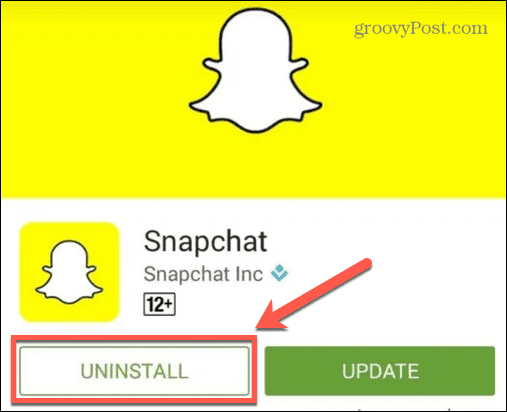
- Setelah aplikasi dihapus, ketuk Install tombol untuk menginstal salinan aplikasi yang baru.
Untuk menghapus aplikasi Snapchat di iPhone:
- Tekan dan tahan tombol Snapchat ikon aplikasi. Saat menu muncul, lepaskan jari Anda dari layar.
- Mengetuk Hapus Aplikasi.
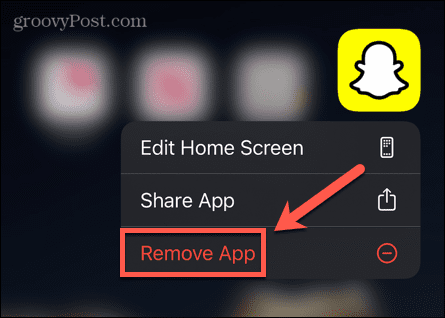
- Konfirmasikan bahwa Anda ingin menghapus aplikasi sepenuhnya dengan mengetuk Hapus Aplikasi.
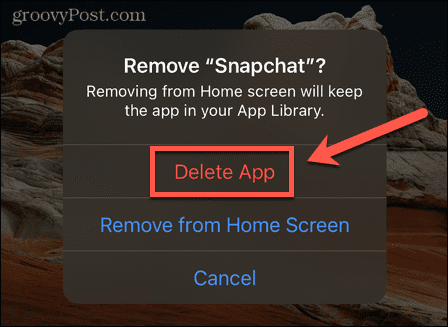
- Setelah aplikasi dihapus, buka Toko aplikasi aplikasi dan cari Snapchat.
- Mengetuk Install atau Awan ikon dan iPhone Anda akan memasang salinan aplikasi yang baru.
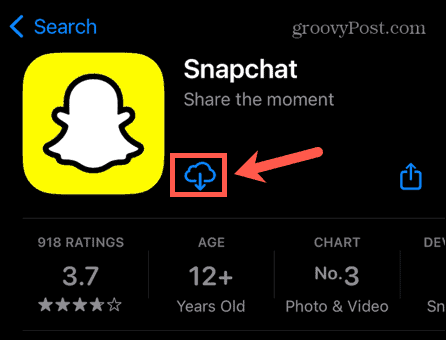
Pelajari Lebih Lanjut Tentang Snapchat
Jika Anda frustrasi karena Snapchat terus mogok di iPhone atau Android, salah satu perbaikan di atas akan membantu menyelesaikan masalah Anda. Beri tahu kami di komentar di bawah jika Anda mengetahui metode lain yang berhasil untuk memperbaiki masalah Snapchat.
Jika Anda baru mengenal Snapchat, Anda mungkin ingin tahu apa itu Snapchat dan bagaimana Anda menggunakannya. Sebagai orang tua yang mencoba memperbaiki Snapchat di ponsel anggota keluarga, Anda mungkin ingin tahu mengapa anak remaja Anda menyukai Snapchat banyak!
Jika Anda ingin meningkatkan keterampilan Snapchat Anda, Anda dapat mempelajari caranya buat dan gunakan filter Snapchat kustom Anda sendiri.
Cara Menemukan Kunci Produk Windows 11 Anda
Jika Anda perlu mentransfer kunci produk Windows 11 atau hanya membutuhkannya untuk melakukan instalasi OS yang bersih,...
Cara Menghapus Cache, Cookie, dan Riwayat Penjelajahan Google Chrome
Chrome melakukan pekerjaan yang sangat baik untuk menyimpan riwayat penjelajahan, cache, dan cookie untuk mengoptimalkan kinerja browser Anda secara online. Cara dia...
Pencocokan Harga Di Toko: Cara Mendapatkan Harga Online Saat Berbelanja di Toko
Membeli di toko tidak berarti Anda harus membayar harga yang lebih tinggi. Berkat jaminan pencocokan harga, Anda bisa mendapatkan diskon online saat berbelanja di...